カテゴリ: iPhoneデータ復元
Appleが運営するiTunesストアやAppストアなどの各種サービスは、Apple idを取得することで誰もが利用することができます。全てのサービスを一つのアカウントで共通して利用できるため、サービスごとにアカApple IDをどうしても思い出せない時に、調べる方法があります。Apple IDは他者に不正ログインされないよう、セキュリティの為にIDとパスワードを使って本人かどうかを確かめる為にあります。支払いやセキュリティに関する情報も、この個人用アカウントに登録されますし、色々な場面で使うセキュリティ質問も、ログインしないと利用できません。ただし、そのIDに使われているメールアドレスやパスワードを忘れた時には、自身がログインできません。何度もログインに失敗すると、アカウントがロックされてしまい、セキュリティー質問に答えたりする必要が出てきます。もし、登録しておいたApple IDを使ってサイン・インしようとしけれど、そのIDを忘れた言うことでお悩みの場合には、スムーズに調べる方法があるので手順を見ていきましょう。Appleの公式ホームページから利用できます。
まずはApple IDの復旧ページへアクセスして下さい。Apple公式ホームページにある『Apple IDを管理』ページを開くと、IDとパスワード入力欄の下に『Apple IDまたはパスワードをお忘れですか?』と言うリンクがあるので、これをクリックしましょう。ブラウザを開いて『iforgot』で検索するという手段もありますので、好みの方を使って下さい。Apple IDの復旧ページへアクセスすると、『始めに Apple ID を入力してください。』と言う画面になりますが、こちらはパスワードを忘れた場合の画面になります。ですので、入力欄の下にある『Apple IDをお忘れですか?』をクリックしましょう。ここから、問い合わせることが可能となります。
問い合わせ方法は簡単です。入力欄に『姓』と『お名前』それから、登録してある『メールアドレス』をインプットします。インプットを終えたら、セキュリティーのために表示されている画像に書かれている文字を入力しましょう。どのメールアドレスで登録したか忘れた場合もあるかも知れませんが、とりあえず本名で登録しているならば、思いつくアドレスを次々試してみましょう。
上手く行けば、メールアドレスが表示されます。正しいアドレスをインプットできた場合には、『Apple IDが見つかりました』という画面表示とともに、メールアドレスが表示されます。このアドレスがIDとなっていますので、これを使ってログインしてみましょう。パスワードを忘れていた場合でも、これで知らせてもらうことが可能になります。
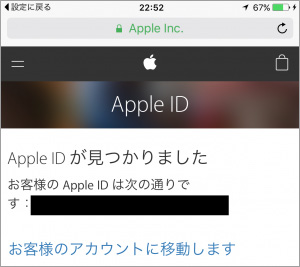
それでも駄目ならiTunes Storeで調べてみましょう。iTunes Storeでの購入履歴を見てみると、以前、購入した情報が見つかるかもしれません。まず、iTunesを起動して、前に買ったものを見ていきましょう。『編集』から『情報を見る』で情報画面を開き、『ファイル』を選択して下さい。購入者情報の所に、メールアドレスが表示されていれば、過去、これを使ってログインしていたことになります。メールアドレスを変更していない場合は、そのアドレスでログインを試してみると良いでしょう。
ログインが出来ないとアカウント機能が全く使えません。情報を確認したり、セキュリティ質問を変更することも不可能となるので、かなり不便です。上手くメールアドレスが見つけられた場合には、次からは忘れてしまうことが無いように気をつけたいものです。もし、これらの方法を試してもメールアドレスがわからなかった場合には、サポートセンターに問い合わせてみると良いでしょう。電話でログインに関してサポートしてくれるので、どうしても駄目だった場合にも諦めずに利用してみましょう。


iPhone・iPad・iPodのデータを簡単に復元
akira
編集